文書の自動割り当て (オンラインプロジェクト)
memoQのオンラインプロジェクトでは、複数のドキュメントの作業を複数のユーザに自動的に配布します。オンラインプロジェクトにすでに登録されているユーザーの中から、memoQはそれぞれの役割と言語と言語ペアに適した参加者を見つけようとします。
Project managerエディションのみ:memoQ translator proから作業を配布することはできません。
操作手順
管理対象のオンラインプロジェクトを開きます。memoQオンラインプロジェクトウィンドウで、翻訳を選択します。複数のドキュメントを選択します。選択したオブジェクトを右クリックし、自動割り当てを選択します。または:統計/準備リボンで、割り当てアイコンの下の割り当てラベルをクリックします。メニューから自動割り当てを選択します。
ユーザーを最初にリストする必要があります。自動割り当てコマンドを使用する前に、memoQ オンラインプロジェクトウィンドウの人ページ内のすべての参加者を一覧表示します。言語と役割タブ上のすべてのユーザーに対して、役割と言語のペアを設定することを忘れないでください。memoQは、ドキュメントに適した参加者を検索するときに、役割 (翻訳者、レビュー担当者1、レビュー担当者2) と言語ペアをチェックします。
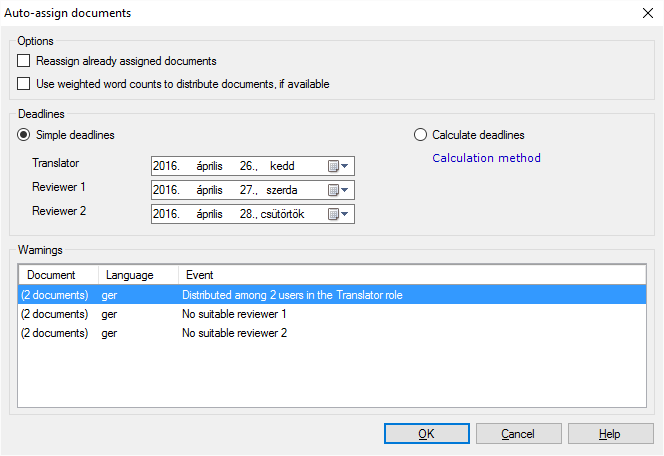
その他のオプション
文書の自動割り当てウィンドウの下半分に警告リストが表示されます。memoQは、参加者に割り当てることができるドキュメントが表示されます。上記の例では、選択した2つのドキュメントが、2人の英独翻訳者に配布されます。しかし、memoQはその文書に適したレビュー担当者1またはレビュー担当者2を見つけることができませんでした。動作は次のとおりです:
memoQは、役割と言語のペアごとに、その役割と言語のペアに登録されている参加者がいるかどうかを確認します。これは、memoQ オンラインプロジェクトの人ページで実行できます。
- memoQが、役割と言語ペアの参加者を1人見つけた場合:すべてのドキュメントがその参加者に割り当てられます。
- memoQが役割と言語のペアに対して複数の参加者を見つけた場合:ドキュメントがすべての適切な参加者に均等に配布されます。
- memoQが役割と言語のペアの参加者を見つけられない場合:誰にもドキュメントを割り当てません。
memoQは、「人」ページで役割または言語ペア情報を持たない参加者にドキュメントを割り当てません。
memoQが言語ペアで検索するとき、同じ言語ですが別のサブ言語が登録されている場合でも、それを受け入れます。
選択肢があります:締め切りを直接設定するか、memoQに自動計算を依頼します。
- 期限を設定するには:シンプルな期限ラジオボタンをクリックし、その下のボックスで各役割 (翻訳者、レビュー担当者1、レビュー担当者2) の日付を選択します。
- ワードカウントから期限を計算する手順は、次のとおりです:期限を計算ラジオボタンをクリックし、計算方法をクリックします。期限の計算方法ウィンドウが表示されます:そこで計算のオプションを設定し、OKをクリックします。
- 通常、memoQはすでに誰かに割り当てられ文書の割り当ては変更しません。memoQでこれらを再割り当てする場合は、割り当て済文書を再割り当てチェックボックスをオンにします。
- memoQは、翻訳者に文書を均等に配布しようとします。そのために、文書のワードカウントを使います。プロジェクトで解析レポートが利用可能な場合、memoQは加重ワードカウントも使用できます。これらを使用するには、可能な場合文書の分配に加重ワードカウントを使用するチェックボックスをオンにします。
加重ワードカウントとは、memoQが翻訳メモリから得られるファジーマッチを見て、セグメントが完全一致または良好一致する場合に、より少ない単語をカウントすることを意味します。より少ないワードカウントを計算するために、memoQは加重と呼ばれる予め設定されたパーセンテージで実際の単語数を乗算します。マッチ率が異なると、加重も異なります。加重ワードカウントは、既に分析レポートがあるプロジェクトで使用できます。
分析レポートを取得する手順は、次のとおりです:memoQ オンラインプロジェクトウィンドウで、概要を選択します。レポートタブをクリックします。分析セクションで、memoQが表示できるレポートがすでにあるかどうかを確認します。存在しない場合:新規レポートをすぐに作成をクリックします。次に、割り当てまたは自動割り当てに戻り、加重単語数を使用チェックボックスをオンにします。
Language Terminalから可用性は表示できません:プロジェクトがLanguage Terminalに接続されている場合でも、自動割り当てウィンドウから参加者の可用性を確認することはできません。ユーザを割り当てて可用性を確認するには、選択中の文書をユーザーに割り当てウィンドウでユーザを手動で割り当てます。
完了したら
選択したドキュメントを割り当てるには:OKをクリックします。
割当を変更せずに文書リストに戻るには:キャンセルをクリックします。